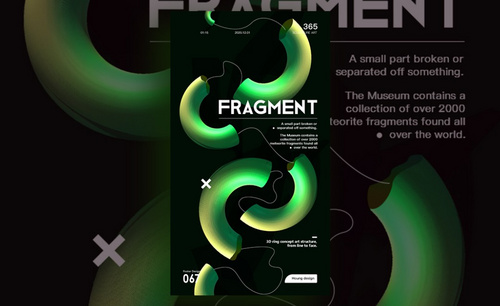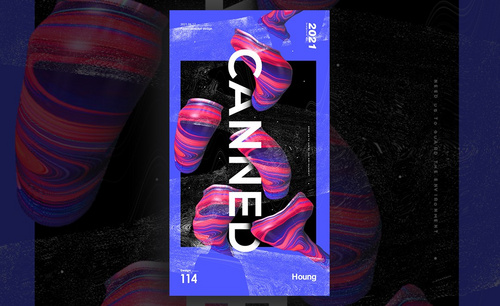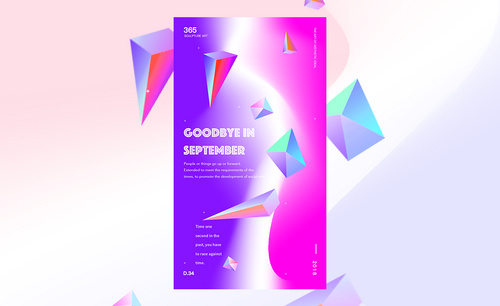PS-3D立体概念海报图文教程发布时间:2021年12月27日 08:00
虎课网为您提供海报设计版块下的PS-3D立体概念海报图文教程,本篇教程使用软件为PS(CC2018),难度等级为中级拔高,下面开始学习这节课的内容吧!
那就开始今天的教程吧
1.本节课的课程目标是:设计一张3D立体概念海报,通过PS灵活应用3D模型。
核心知识点:通过3D模型绘制出半圈镂空效果、熟练应用摆放3D工具、提升对3D模型的应用及探索。
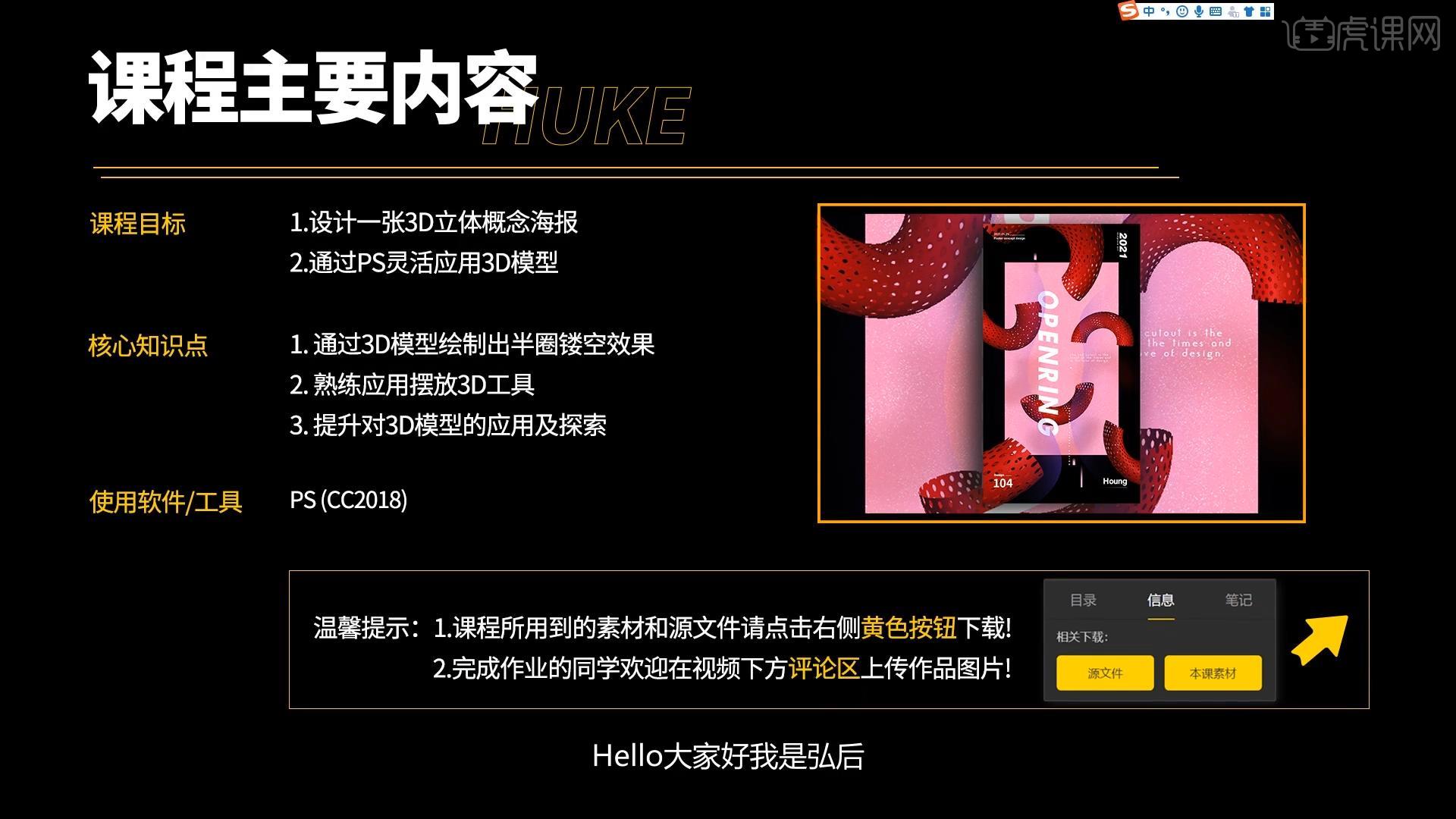
2.课后要交作业,根据本课提供的素材,制作一张海报上传到评论区。

3.课程分析是本节课应用3D功能,将半圆镂空摆出层次感,突出视觉中心,海报尺寸是750x1334。
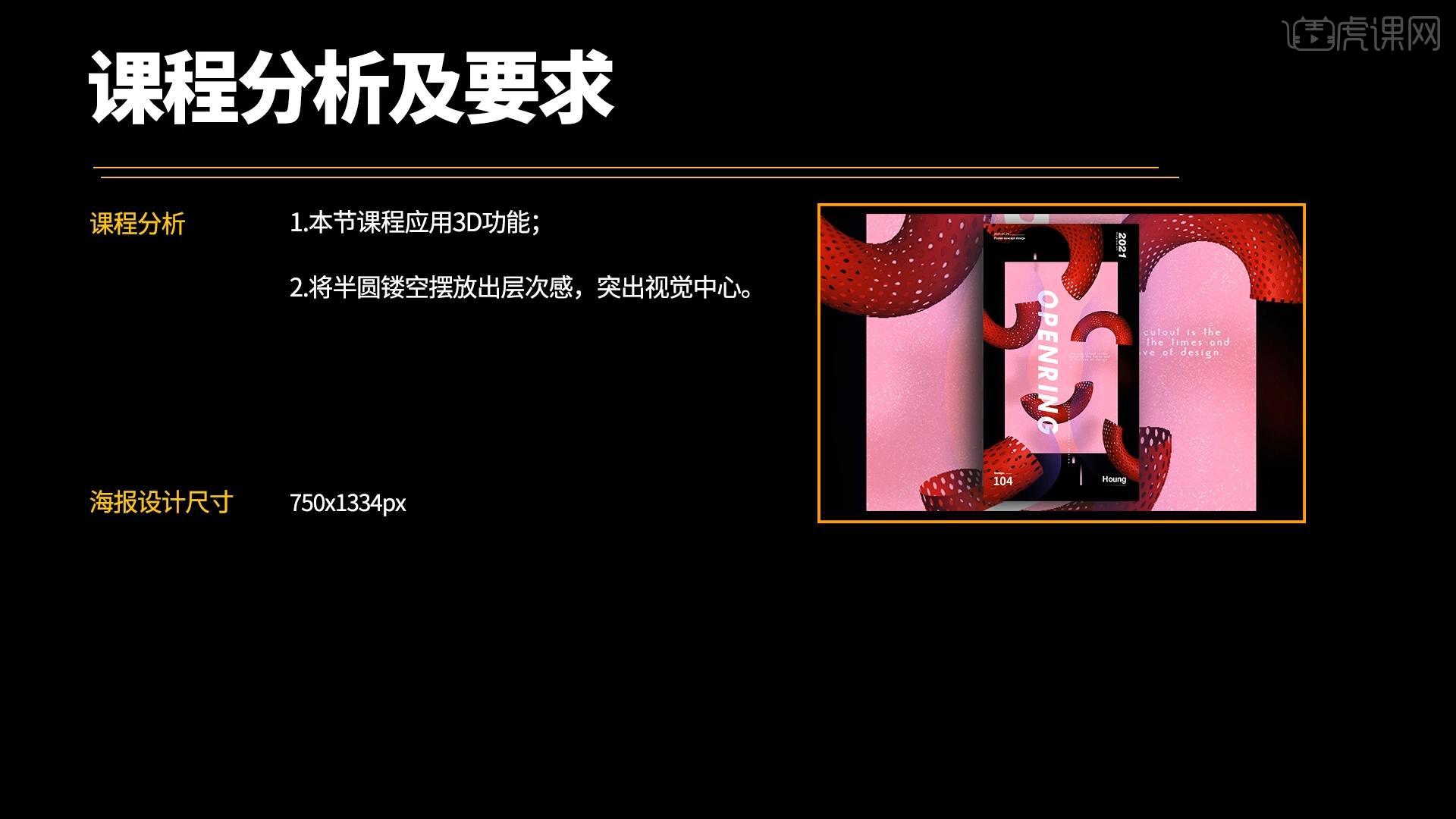
4.打开PS,新建750x1334尺寸的画布,【颜色填充】黑色,拖入文案素材,新建矩形,尺寸是544x920,选择粉色,居中对齐,放到文案的下方,文案进行锁定。
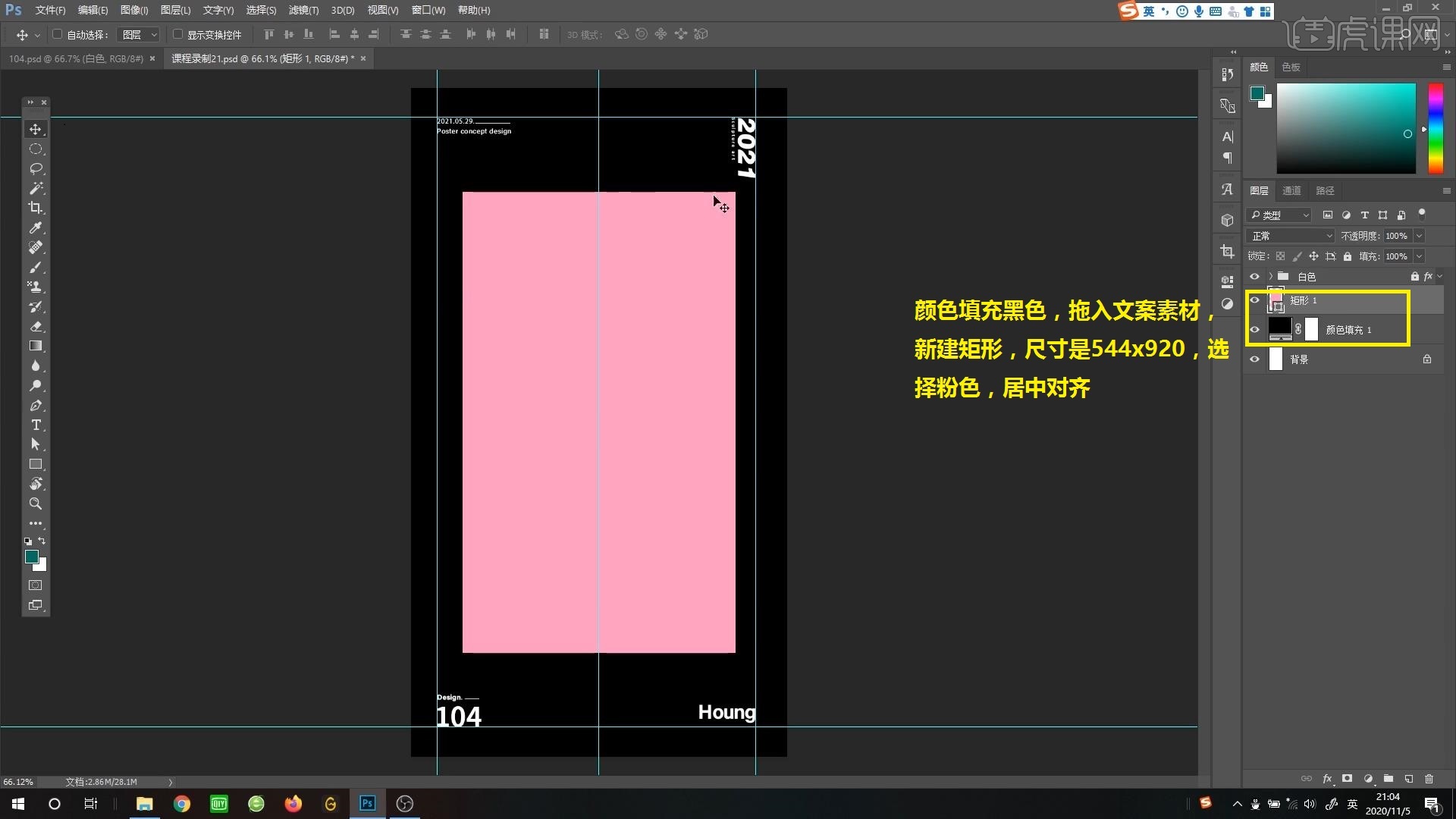
5.选择【从图层新建网格-网格预设-圆环】,尝试进行拖动,相机工具将它拉远,左右移动,双击,选择【属性】,材质选择预设的红色,关闭线条。

6.选择【横截面】就成为半圆,侧面是黑的投影,可以进行关闭,就变成镂空的半圆,根据你想要的进行摆放。

7.复制3D图形,调整线条工具缩小移动,多次进行复制,调整位置。

8.拖入文案,调整位置,右边添加小的文案来丰富画面,调整圆环的位置,整个画面基本完成。

9.拖入素材,【剪贴蒙版】到背景,【Ctrl+I】反相变成白色。

10.新建矩形,填充粉色,突出视觉中心,选择【基本功能】才会有渐变的效果,复制一个放在下方,再复制一个调整位置,进行拉长。

11.给圆环增加投影,复制一个,转为智能对象,进行缩小,点击【高斯模糊】,设置在50左右,透明度改成20。

12.再复制圆环,转为智能对象,高斯模糊,按【2】直接改不透明度,其他的圆环也都复制,转为智能对象,高斯模糊,改不透明度。

13.新建空白图层,使用钢笔工具,形状填充随便拉一下,颜色选择偏紫的蓝色。

14.新建蒙版,使用渐变做出淡淡的效果,新建空白图层,钢笔工具勾出形状,选择偏紫的蓝色,使用渐变做效果。

15.复制渐变的矩形,移动位置,使用蒙版调整羽化值,改变它的不透明度,调整位置,保存图层,课程就完成了。

以上就是PS-3D立体概念海报图文教程的全部内容了,你也可以点击下方的视频教程链接查看本节课的视频教程内容,虎课网每天可以免费学一课,千万不要错过哦!